1、首先我们打开我们的Pycharm,然后创建好一个项目,之后我们再点击界面上方菜单栏中的文件按钮。

2、然后系统自动弹出一个子菜单栏,我们在其中点击设置按钮,如图所示。
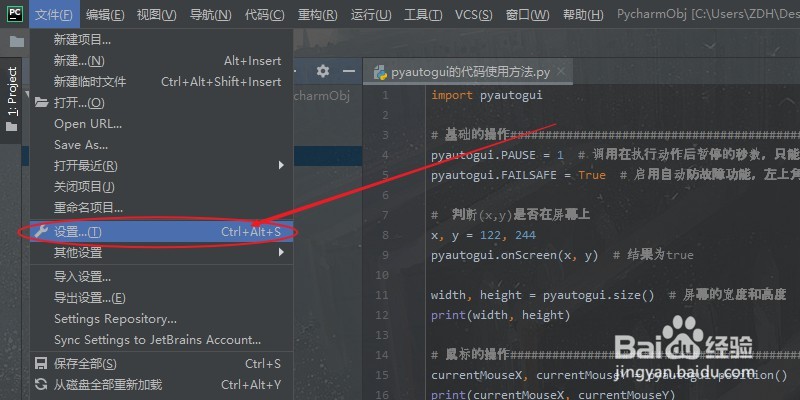
3、我们在设置界面中,我们点击上方的外观按钮,进入外观栏设置界面。如图所示。

4、我们在该界面中发现一个Background Image...按钮,我们点击它。进入背景图片设置界面。

5、在Background Image界面中,我们点击后面的三个点按钮,选择背景图片的路径,如图所示。

6、在选择路径界面中,我们选择一张图片,我们再点击按钮即可。

7、最后一步,我们需要把刚刚的两个界面再点击确定按钮即可,如图所示,再点击两次确定按钮即可更改背景图片啦!

